 网友评分:8.8分
网友评分:8.8分
GomPlayer播放器类似于KMplayer,同样也是一款来自韩国播放器,界面精美、功能全面。支持目前所存在的所有视频格式(RM、RMVB、MPG、M1V、M2V、VOB、ASF、WMA、WMV、AVI、DIVX、OGM、MKV、MP4、IFO),以“查找解码”功能来支持所有视频的播放。
小编精选:MP4播放器
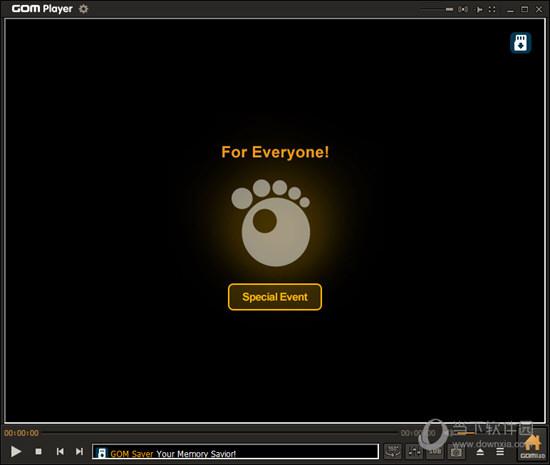
1、 装有自动查找解码功能, 不仅支持DVD/VCD/RM/ASF/WMV/MOV/AVI等格式的视频文件,还支持摄像机,数码相机及手机拍摄的等大多数视频文件。
2、 支持BT或e-mule等P2P站点中接收到损坏的文件, 因中断页传送完成的文件, 索引损坏的AVI文件的播放。
3、 想截取的视频画面可以储存为图像 (JPG, BMP)文件, 还可以通过连续截图取功能来实现把影片的场景以帧为单位,截取成连续性的场景。
4、 画面的大小可以50%, 100%, 150%等自由比例进行伸缩,同样,画面的比率也可以4:3,16:9或任意比率进行调整。
5、 可调整播放中的视频速度,可快可慢(0.2~4.0加倍速度)。播放时的时间移动单位也可任意设定。
6、 具有在视频文件中仅提取音频文件或是反复听取特定区间的功能。
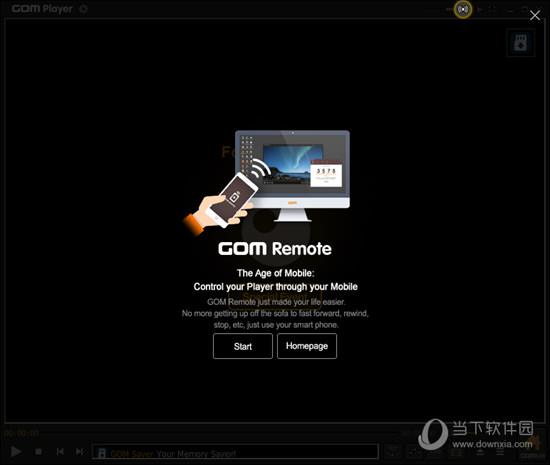
1、 以‘查找解码’功能来支持所有视频的播放。
在BT或e-mule等P2P网站中下载的影片会经常不能播放。 GOM Player以独有的技术来支持在线传输中的文件、传送中断的文件、索引损坏的AVI文件的播放。
播放影片失败时会自动弹出 ‘查找解码’窗口。因此能较轻松地下载到所需解码。
2.、支持损伤的文件播放。
在BT或是e-mule等P2P网站中下载的影片会经常不能播放。 GOM Player以独有的技术来支持在线传输中的文件、传送中断的文件、索引损坏的AVI文件的播放。
3、支持连续截图功能。
可以把影像复制(Ctrl+ C)后粘贴到(Ctrl+V)MS PowerPoint上, 支持影像的画面储存(Ctrl+E)成为图像(JPG, BMP)文件的功能。还可以通过连续截图功能(Ctrl+ G)来实现把影片的场景以帧为单位截取成连续性的场景。
4、视窗以及影像的大小可以随意更改。
视窗的大小可以50%,100%,150%等自由比例进行伸缩。影片的‘上/下/左/右 大小’同样可以任意的伸缩。
5、在学习外语方面非常有帮助。
1) 播放中的影片的速度可以进行快慢(0.2~4.0倍速)调整。
2) 在影像文件中能单独提取音频文件。
3) 区间反复听取功能。
4) 把播放中时间移动单位设定为较短(3~4秒)后,反复听取特定部分时显得尤为方便。
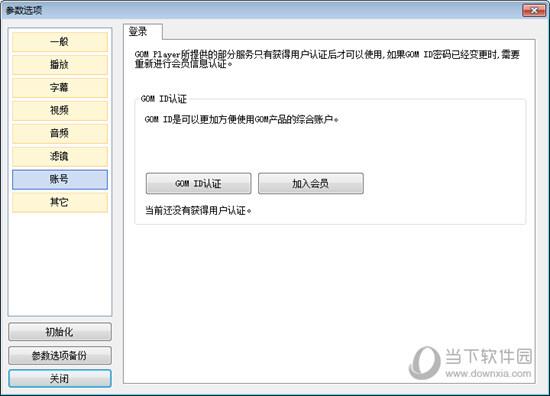
1) 播放速度快慢 (0.2~4.0倍)
2) 视频中提取音频文件
3) 间反复听取功能
4) 变更实践移动单位
6、提供多样的 DVD 调节菜单。
1)播放DVD时GOM Player的固有功能‘画面大小及比率调节、播放速度调节、 音量调节 等’都可以使用。
2)播放DVD时,如使用自动弹出的‘DVD控制’菜单, 章节移动、视角变更、 字幕及音频语言变更也能轻松操作。
7、通过参数选项向导来简便的设定。
在参数选项向导中可以选择以下3种选项:
1) 为了一般以及低端电脑一般模式。
2) 高画质影像和清晰字幕的高品质模式。
3) 把电脑的影像输出到TV上欣赏时,使用的TV输出模式。
8、标志及皮肤更改功能。
GOM Player使用者可以根据本身的喜好任意更改‘标志及皮肤’。
9、字幕帮助工能。
用BT或emule等下载到的一些影像都要单独下载字幕文件。GOM Player的字幕帮助服务是在播放没有字幕影像的情况下,会自动到互联网上去搜索查找到相关字幕的尖端服务。
10、整直翻转功能。
由于错误编码导致的影像竖直翻转的情况,可以利用影像竖直翻转攻能 (快捷键 Ctrl+V)来快速解决问题。
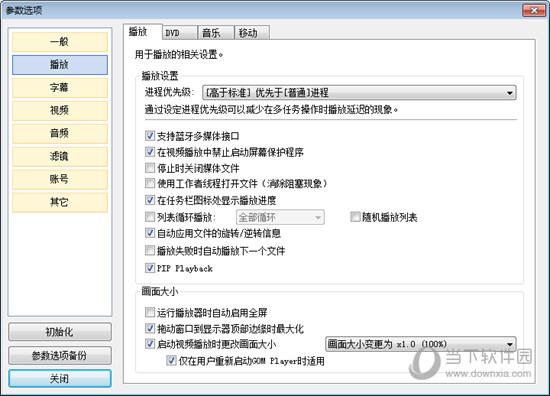
1、首先打开GOM Player软件,然后在其界面左上角打开“参数选项”,或者用快捷键“F5”也能打开;

2、在“参数选项”窗口的左侧打开“一般”,在“一般”中打开“键盘”,点击“添加”按钮后即可看到GOM Player目前设置的所有快捷键了;
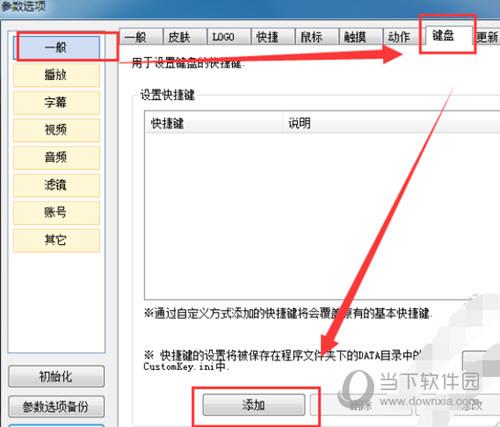
3、选择想要修改的快捷键,点击“按键”右边的输入框,接着按下键盘上对应的按键就可以设置快捷键了,设置完毕后点击“确定”即可;
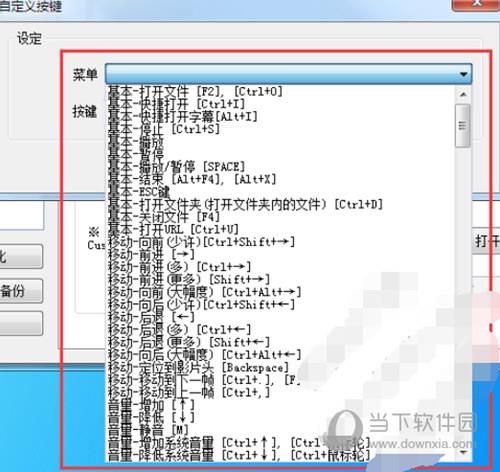
4、通过这种方式设置的快捷键会覆盖原有的基本快捷键。
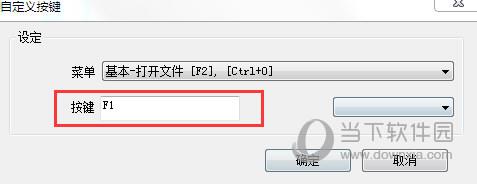
1、首先打开GOM Player软件,然后按下“F2”随便添加一个视频进行播放;
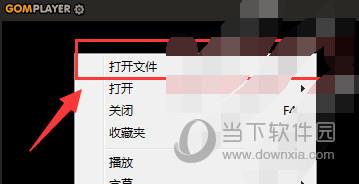
2、添加好视频后我们在视频界面点击鼠标右键,接着在弹出的选项中依次点击“视频”—“高级截图”;
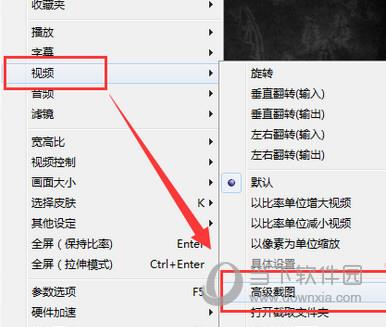
3、或者也可以用默认快捷键“Ctrl+G”直接打开“高级截图”功能;
4、在这里我们可以选择保存图片的格式,截取视频画面的大小(基于内部分辨率是指视频本身大小,基于播放画面是指播放器画面大小);
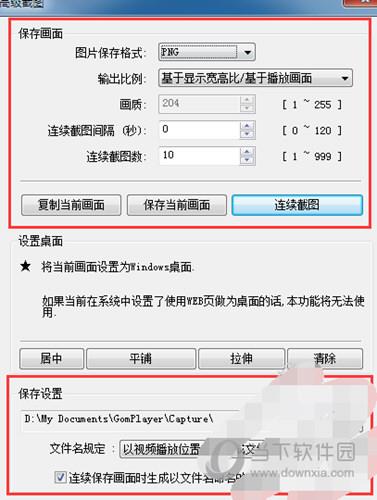
5、如果需要连续截图那么还可以设置“连续截图间隔”以及“连续截图数”;
6、最后再设置一下截图图片的保存位置就可以了,设置完毕后根据自己的需求点击“复制/保存当前画面”或者“连续截图”即可;
7、另外如果你想要制作GIF,那么需要在“图片保存格式”中勾选上GIF动画,之后设置好帧数以及大小限制,最后点击“开始创建GIF动画”就可以了。
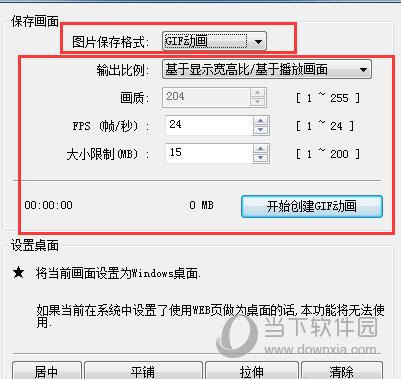
1、首先打开GOM Player软件,然后按“F2”随便播放一个视频;
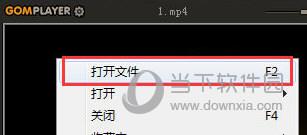
2、添加好视频后按“F7”打开控制面板,或者也可以在下图位置打开:

3、在控制面板中打开“播放”,在这里就可以看到“慢放”以及“快放”的功能了;
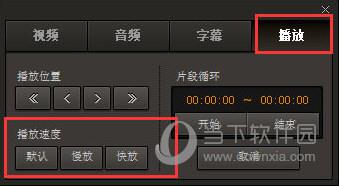
4、每次点击“快放”都会增加0.1倍的速度,点击“慢放”则会减少0.1倍的速度,点击“默认”会恢复到初始播放速度。
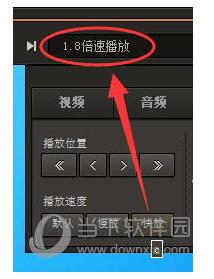
[增加新功能]
1、支持apng格式
[功能的改进]
1、添加了复制到剪贴板右键单击字幕区域中的菜单
2、渲染jpeg时处理旋转信息
[VOC和错误修复]
1、修复了在某些环境中关闭图层时出现的问题
2、修复了某些内置ASS字幕下的隐形现象
3、改进了使用键盘导航时发生的延迟
4、修复播放某些avi文件时发生的搜索错误
5、修复了在4K监视器上播放FullScreen时发生的帧丢失
弹弹Play弹幕播放器:弹弹Play是一款可以加载弹幕的视频播放软件。现在很多网友都喜欢一边看视频一边发弹幕交流,增加看视频的乐趣,而通过弹弹Play就能满足你这样的需求。 EV播放器电脑版:EVPlayer电脑版是一款界面美观的影音本地播放器。该软件界面简洁,支持mp4、avi、rmvb等视频播放格式,而且同一个文件加密视频支持多平台解密进行播放,带给你不一样的视频体验,软件无广告弹窗,绿色安全免费。 吉吉影音官方下载:吉吉影音播放器是一款方便易用的视频播放软件。该软件支持播放Wmv、Asf、Avi、Mpg、Mp4、3GP等各种视频文件,结合了UDP协议传输的,让用户更轻松享受视频带来的盛宴。 西瓜影音播放器下载:西瓜影音播放器是一款功能强大的视频播放软件。该软件界面美观,能够轻松播放Rmvb、Wmv、Asf、Avi、Mpg、Mp4、3GP等各种主流的视频文件。

全民K歌PC版 V2.21.170 官方最新版 92.37M | 简体中文 | 7.6
下载
安卓投屏 V8.7.6 免费版 56.26M | 简体中文 | 5
下载
dnf反和谐补丁2021 最新免费版 273M | 简体中文 | 5
下载
GTA4完全版汉化补丁 V2021 Steam版 5.5M | 简体中文 | 5
下载
TapTap电脑版 V2.11.0 官方最新版 36.36M | 简体中文 | 5
下载
征服的荣耀围城修改器 V1.0 游侠版 30.42M | 简体中文 | 4.3
下载